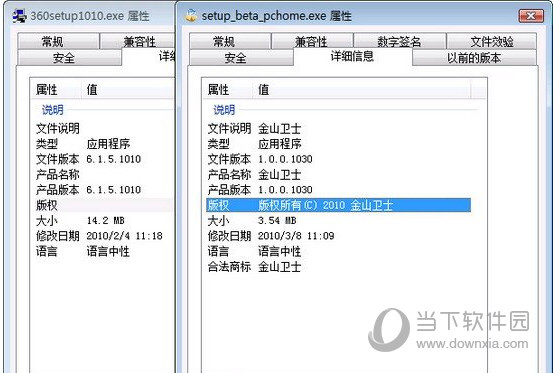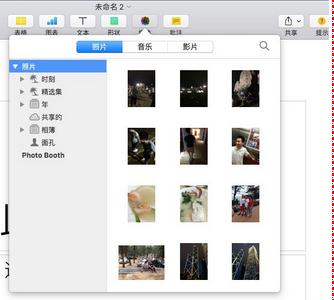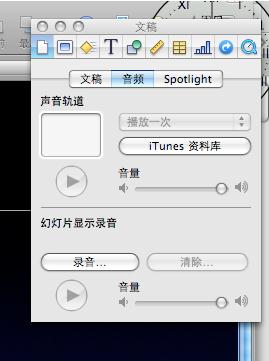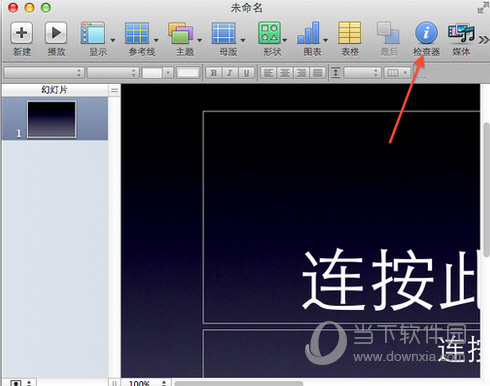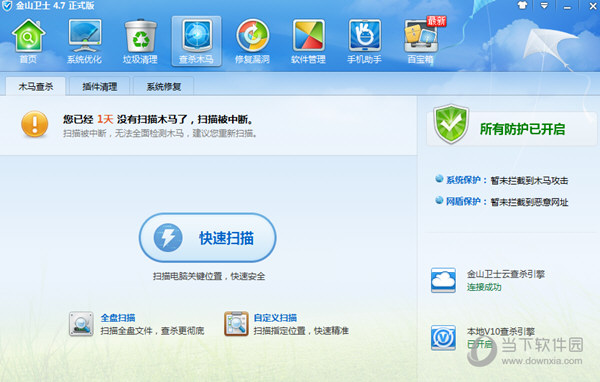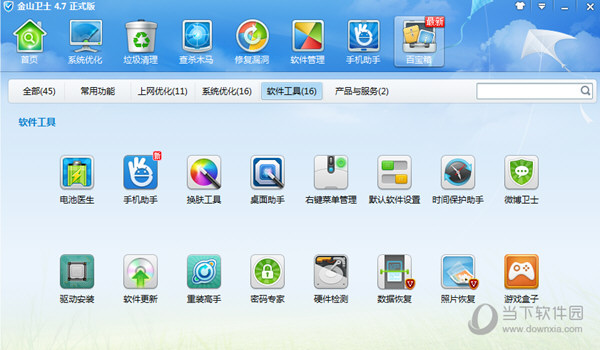在Keynote中创建幻灯片时,用户可以调整其大小。如何更改Keynote的大小?关于如何设置Keynote大小的问题,小编给大家带来了更改Keynote大小的教程分析。我们赶紧来了解一下吧。
如果您想了解更多Keynote操作,请前往Keynote教程:如何使用Keynote
主题调整大小教程:
苹果的Keynote在新建幻灯片时可以选择,主题选择器右下角有一个“幻灯片尺寸”,有5种尺寸模式可供选择,800*600、1024*768、1280*720、1680 * 1050、1920*1080。
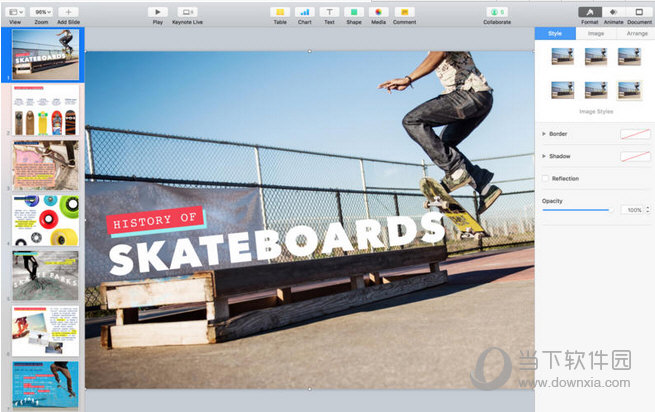
要放大或缩小幻灯片:
您可能想要扩大(放大)或缩小(缩小)幻灯片的整体视图。例如,您可以放大以聚焦于表格单元格,或缩小以调整幻灯片的布局。
点按工具栏中的“缩放”按钮,然后选取一个选项:
百分比:幻灯片将扩大或缩小到特定百分比。
适合窗口:幻灯片将调整以填充窗口。
全屏显示主题演讲:
您可以展开Keynote 窗口以填满整个屏幕。
执行以下操作之一:
单击Keynote 窗口左上角的绿色按钮。
选择“全屏查看”(从屏幕顶部的“查看”菜单)。
要查看Keynote 菜单和其他菜单栏控件,请将指针移至屏幕顶部。
要返回正常视图,请将指针移至屏幕顶部,然后单击绿色按钮或选择“查看退出全屏”。
提示: 当您全屏打开多个演示文稿时,它们会在选项卡中打开,而不是在单独的窗口中打开。通过单击选项卡栏中的选项卡在演示文稿之间移动。要在单个窗口中打开演示文稿(以及所有其他文档),请选取Apple 菜单“系统偏好设置”,然后点按Dock。点按“打开文档时首选选项卡”弹出式菜单,然后选取“手动”。
看完上面的介绍,你现在知道如何改变Keynote的大小了吗?了解之后,你可以自己尝试一下。更多教程请继续关注小编这里。